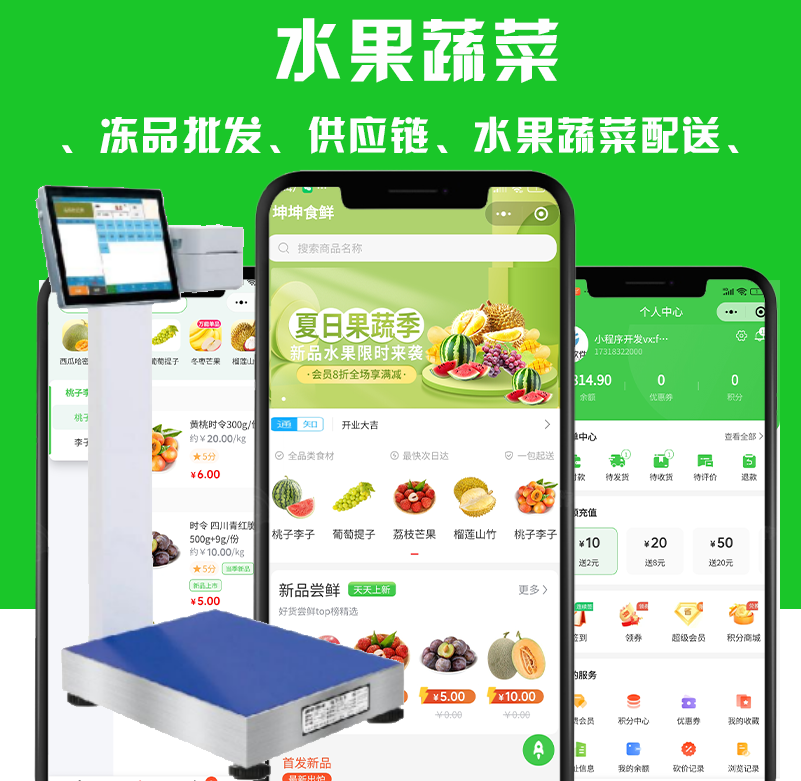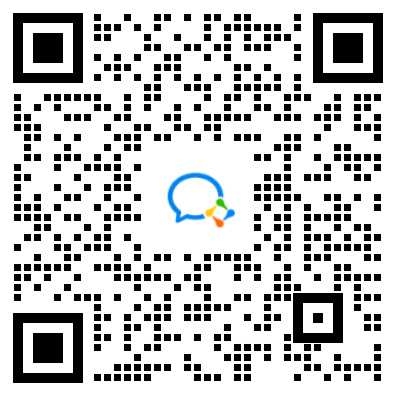要在 Windows 10 上安装和配置 Java/JDK,可以按照以下步骤进行:

下载和安装 JDK
1. **下载 JDK**:访问 [Oracle 官方网站](https://blog.csdn.net/qq_26552691/article/details/94598788) 下载 JDK 安装包。
2. **接受许可协议**:在下载页面上,选择“Accept License Agreement”。
3. **选择版本**:根据你的操作系统选择合适的 JDK 版本(例如 Windows 版本)。
4. **下载并安装**:点击下载链接,下载完成后双击安装包进行安装。默认安装路径通常是 `C:\Program Files\Java\jdk-xx.x.x`。
配置环境变量
1. **打开系统属性**:右键点击“此电脑”,选择“属性”,然后点击“高级系统设置”。
2. **系统环境变量**:在“系统属性”窗口中,点击“环境变量”按钮。
3. **新建 JAVA_HOME 变量**:
- 在“系统变量”部分,点击“新建”。
- 变量名:`JAVA_HOME`
- 变量值:`C:\Program Files\Java\jdk-xx.x.x`(根据实际安装路径填写)
4. **配置 PATH 变量**:
- 在“系统变量”部分,找到并选择 `Path` 变量,点击“编辑”。
- 点击“新建”,添加 `%JAVA_HOME%\bin` 和 `%JAVA_HOME%\jre\bin`。
验证安装
1. **打开命令提示符**:按 `Win + R`,输入 `cmd`,然后按回车。
2. **验证 Java 版本**:在命令提示符中输入 `java -version` 和 `javac -version`,如果显示正确的版本信息,说明安装和配置成功。